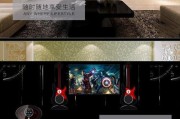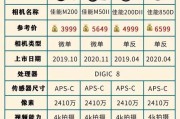键盘作为电脑最重要的输入设备之一,一直以来都是用户与计算机交互的重要工具。而键盘边缘的按键常常被人们忽视,但它们实际上拥有非常实用的功能。了解并掌握这些键的使用方法,将能显著提高您的工作效率。接下来,我们就来详细探讨键盘边缘的键究竟有什么用途,以及如何使用它们。
键盘边缘键的种类及功能
1.F键区的特殊功能键
F键区(即功能键区域),位于键盘上部,包含从F1到F12或更多功能键。这些键通常用于执行特定任务,如调整音量、亮度、打开特定软件等。具体功能因操作系统和软件设置不同而异。
a.F1-F12的通用功能
F1:帮助键。在大多数应用程序中,按下F1通常会打开帮助文档。
F2:重命名键。在文件管理器中选中文件后,按F2可以直接对该文件进行重命名。
F3:搜索键。在资源管理器中,按下F3可以立即开始搜索。
F4:地址栏。在资源管理器中,按下F4打开地址栏列表。
F5:刷新键。在浏览器或文件管理器中,F5用于刷新页面或目录内容。
F6:定位到地址栏。在大多数浏览器中,F6可以直接跳转到地址栏。
F7F12:多用于特定应用程序的快捷操作,如编程IDE、视频编辑软件等。
2.方向键与编辑键
键盘的边缘往往包括方向键和一些编辑键,如Home、End、PgUp、PgDn等。它们用于在文档或网页中快速导航或定位。
a.方向键
上、下、左、右箭头键。用于精确控制光标位置,或在游戏等应用程序中进行方向控制。
b.编辑键
Home:首行键。移动光标到当前行的开头。
End:末行键。移动光标到当前行的末尾。
PgUp:上翻页键。在文档或浏览器中向上翻一页。
PgDn:下翻页键。在文档或浏览器中向下翻一页。
3.数字小键盘
右侧边缘常常带有数字小键盘,它为数字输入提供了便利,尤其是对于需要大量输入数字的用户,如会计或数据录入工作。
a.数字小键盘的特殊功能
NumLock键。开启或关闭数字小键盘上的数字输入功能。
数字小键盘方向键。在NumLock关闭的状态下,数字小键盘上的数字键可以作为方向键使用。
4.操作系统特定的快捷键
Windows、macOS和Linux等操作系统,往往为键盘边缘键赋予了不同的系统级快捷操作。
a.Windows系统快捷键
Windows键。打开或关闭开始菜单,结合其他键可快速执行任务,如Win+L锁定电脑。
Alt键。在配合其他键时可调用菜单选项,或作为切换输入法等。
Ctrl键。执行复制、粘贴等操作的基础组合键。
b.macOS系统快捷键
Command键。等同于Windows系统中的Ctrl键,用于执行各种快捷操作。
Option键。在某些应用中,用于打开隐藏菜单或辅助快捷操作。
5.其他特定软件的快捷键
许多专业软件,如Adobe系列、Autodesk系列等,也会定义一些特定的快捷键,以提高工作效率。
a.软件自定义快捷键
AdobePhotoshop。如Ctrl+Z撤销操作,Ctrl+Shift+N新建图层。
AutodeskAutoCAD。如Ctrl+1打开属性面板,F3切换对象捕捉。

如何设置和自定义边缘键
大多数操作系统和键盘驱动程序允许用户自定义边缘键的功能,以符合个人习惯和需求。
1.Windows系统自定义方法
进入“控制面板”>“硬件和声音”>“键盘”,在这里可以调整键盘属性和设置快捷键。
使用第三方软件如“AutoHotkey”可以实现更高级的自定义。
2.macOS系统自定义方法
在“系统偏好设置”>“键盘”>“键盘快捷键”中可以调整快捷键设置。
“键盘”>“功能键”可以为F1至F12键自定义功能。

常见问题与实用技巧
问:为什么我的键盘边缘键有时候不起作用?
答:可能是因为快捷键被其他程序占用或冲突,或是键盘驱动程序需要更新。可以尝试重启电脑或更新键盘驱动程序。
问:如何快速找到所有可用的快捷键?
答:大多数操作系统和应用程序都有其帮助文档,列出了所有快捷键及其功能。也可以使用搜索引擎查询具体软件的快捷键列表。
问:对于没有数字小键盘的笔记本电脑,如何提高数字输入的效率?
答:许多笔记本电脑允许您通过Fn键(功能键)与数字键的组合来启用数字小键盘模式。具体组合方式可能因笔记本品牌不同而异,通常在Fn键上会有一个小键盘的图标。
问:自定义快捷键有哪些注意事项?
答:建议不要自定义与系统或应用程序中已存在的快捷键功能冲突的组合,以免造成操作上的混淆。最好选择容易记忆且逻辑性强的组合。

结语
综合以上所述,键盘边缘的键不仅拥有特定的功能,还可以通过自定义来优化我们的工作流程。掌握这些快捷键,能让我们的电脑操作更加高效和便捷。无论是在处理文档、浏览网页还是编辑图片时,善用这些边缘键将大大提升您的生产力。不妨花点时间熟悉和练习这些快捷键操作,让您的电脑使用体验更上一层楼。
标签: #什么